如果要增加存取控制列表項目
注意 –
增加第一個「存取權控制列表」項目會建立「存取權控制列表」。
-
在「檔案管理者」內,選取要修改其 ACL 的檔案或檔案夾的圖示。
-
從「檔案管理者」「選取」功能表,或從圖示的即現式功能表(於按 Shift+F10 或滑鼠按鈕 3 時顯示),選擇「屬性」。
「許可權」對話框顯示。
-
如果「許可權」對話框的 ACL 部分未顯示,請按一下「顯示存取權控制列表」。
-
按一下「增加」按鈕。
「新增存取權列表項目」對話框顯示。
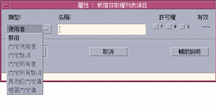
-
從「類型」選項按鈕選取選項。
-
在「名稱」欄位內輸入與所選類型關聯的名稱(如果有的話)。
-
按一下「許可權」勾選框以反應您要的新 ACL 項目值。
對話框底部的狀態行顯示所要求的許可權是否受遮罩限制。
-
按一下「新增存取權列表項目」對話框內的「增加」。
-
使用「應用變更至」按鈕可選擇變更的範圍。
對於檔案,選項為「只有這個檔案」(預設)、「上層資料夾中所有的檔案」和「上層資料夾及其子資料夾中所有的檔案」。對於資料夾,選項為「只有這個資料夾」(預設)和「此資料夾及其子檔案」。
-
按一下「確定」以應用目前的設定值,同時消除對話框。按一下「應用」以應用設定值,但不消除對話框。
- © 2010, Oracle Corporation and/or its affiliates
